2014.2.21に大きく書き換えた記事へのリンク。
自分のためのメモを兼ねたpLaTeX環境の構築方法です。(12.17 大きく改訂しました。)
初めてTeX環境を構築する場合の参考になると思います。
導入手順
1.MacOSX用のTeXについては、The MacTeX-2011 Distributionに簡単に導入できるパッケージがあります。MacTeX.mpkg.zip というリンクボタンを押すだけでダウンロードされます。その後ダブルクリックでインストールが始まります。暇でしょうがない人は、下にあるNew Features in MacTeX-2011 and TeX Live 2011でも読んで待ちましょう。インストールが成功すると、アプリケーションフォルダにTeX というディレクトリが作成されているはずです。 本体は、不可視領域(/usr/local/texlive/2011)にインストールされますが、後で何とかなります。
英文で作業するだけなら、これで全ての基本的な環境が導入できます。
*このTeXフォルダには、
BibDesk (v1.5.4) (personal bibliographic management software)
LaTeXiT (v2.4.1) (equation editor)
TeXShop (v2.43), TeXworks( v0.4.3 r.858) (TeX editer/previewer)
といったよく使われるTeXソフトと、TeX Live UtilityというTeX環境管理ツール、Excalibur (スペルチェッカー) と何種類かのドキュメントが入っています。(2011.7.30付インストールパッケージの場合)
(12.17 追記:TeX Live Utility v0.96 では日本語化されたメニューが用意されています。)
*このインストールでは、一応Ghostscript 9.02 (非postscript ページプリンタ用の印刷環境)がインストールされています。TeXShopなどでは通常使いません。基本的にはpdf を使用するからです。特殊なstyle fileを利用する必要がある人はその設定をしてください。
2.各ソフトのupdate をしましょう。
TeX Live Utilityは日本語メニューになります。これを定期的に利用するとTeXのパッケージを常に最新に維持できます。特に支障が無い状況の人は全て更新してください。OTFパッケージなども導入され日本語環境が充実します。
3.後からstyle fileやパッケージを入れる場所を確保します。
(a) 誰でも使えるように置く /usr/local/texlive/texmf-local
システム環境に"TeX Distribution"がインストールされているはずです。クリックした後、TeXLive-2011をダブルクリックすると、不可視領域のフォルダが表示されます。ここから必要なフォルダへのリンクが張られていますので、よく使うものは左の"よく使う項目"に貼り付けます。目的なのは"TexmfLocal"です。texmf-local フォルダは、TeX Live Utility のupdate によっては上書きされません。ここの下位フォルダに追加したいstyle fileやその他のデータを入れるようにしましょう。逆にtexliveの 2011 フォルダ内は上書きされます。"Additional Tools for MacTeX/TeXLive 2011"はこの中に直接書き込んでいますので、update後は必ずインストールし直してください。(個別のライブラリフォルダに"texlive"フォルダが作られていますので、こちらを利用する形になるかも知れません)
MacOSX標準のヒラギノ・フォントを使用して日本語を表示するためのリンクもこの中に記述するのがよさそうです。リンクの張り方は下の方に記述してあります。
(b) ユーザ毎に置く ~/Library/texmf
ホームディレクトリにあるユーザ毎のライブラリフォルダにtexmf フォルダを作製して入れる。OSX Lionはユーザ毎のライブラリフォルダが不可視になっています。一時的に表示させるには [option]キーを押しながらメニューバーにある[移動]メニューをクリック。するとそれまで隠れていたライブラリアイコンが表示されます。いつでもアクセスしたい場合は、左の"よく使う項目"に貼り付けます。
4.各ソフトの環境を設定します。今回はTeXShopとLaTeXiTで日本語を扱えるようにする設定を紹介します。
TeXShop はMacOSXで動作するTeX編集用エディタ/プレビューアです。
MacOSXの特性を利用して"pdftex" や "pdflatex" を使うことを前提にしています。ところがそのままでは日本語が扱いにくいものらしいのです。日本語を表示することのできるdvipdfmx が使えるよう"simpdftex"と組み合わせて設定します。simpdftex についてはこちらに説明があります。
Lionのバージョン保存などの機能に対応した64bit版 TeXShop for Lion (v3.04) もあります。:http://pages.uoregon.edu/koch/texshop/lion.html
環境設定:
(a) 左下の設定プロファイルで"TeXShop 標準" を選択。
(b) [書類タブ]のエンコーディング(新規および保存設定)はUnicode(UTF-8)にしておく。
注意:異なるエンコーディングのソースを開いてタイプセットするだけなら問題ないが、編集して自動保存されると正しく処理できなくなるので気をつける。
(c) フォントはヒラギノシリーズでProを選ぶ。
(今回の設定ではタイプセットしてもProNは反映されない)
(d) タイプセットタブでデフォルトのスクリプトをTeX+DVI にする。
(e) [内部設定タブ]で TeX+dvips+distiller のところに手を入れる。
LaTeX: simpdftex platex --mode dvipdfmx --maxpfb --extratexopts "-file-line-error"
に書き換える。
(TeXも設定したい人は、TeX: simpdftex eptex --mode dvipdfmx --maxpfb --extratexopts "-file-line-error")
(f) [詳細タブ]で "pTeX拡張機能"の「utfパッケージ対応」と"保存時の処理(日本語濁点問題の対処)"の「UTF-8-MAC を UTF-8に自動変換」にチェックを入れる。
(g) OKを押して環境設定を終わり、TeXShopも一度終了させる。
配布されているTeXのソースファイルに手を入れる場合、書類のエンコーディングには気をつけてください。エンコーディングを予めUTF-8に変換して問題ないかを確認した方が良いです。
ソースファイルの編集は専用のエディタの方が便利です。組み合わせて使いたい人は、
環境設定:
(h) [書類タブ]の"起動時に"の「外部エディタでソースを編集」にチェックを入れる。
私は、Mac OS X 用のテキストエディタ mi http://www.mimikaki.net/を使っています。私はまだ使いこなすレベルに至っていないので、別の解説を読んでください。
注意:dvipdfmx は日本語を扱うのにとても便利なものですが、しかし限定的なものです。日本語を扱わないソースでタイプセットに失敗する場合、TeX+DVI ではなくpdfTeX によるタイプセットを試してみてください。または(e)で行った変更をキャンセルして見てください。
LaTeXiT はMacOSXで動作するTeX数式作製ソフトです。数式をLaTeX 形式で打ち込んで、タイプセットしたものを画像として書類に貼り付けられるようにするものです。Keynote などと連動させることで簡単にきれいな数式入りの図表を構築できます。AMS-LaTeX を利用することで数式表現は、Align, Display, Inline, Text の4つの環境から選ぶことが出来ます。(環境について詳しく知りたい人はこちらなど)TeXShop と同じくLaTeX エンジンを内蔵してませんので、設定を変えることで使い分けができますし、TeXの配布形態が変わってもすぐに対応出来ます。今回はとりあえず日本語を使えるようにしたいと思います。
配布元本家: http://pierre.chachatelier.fr/latexit/latexit-home.php?lang=en
環境設定:
(a) [テキスト編集タブ]のアピアランスのデフォルトフォントをヒラギノシリーズでProを選ぶ。
(b) [テキスト編集タブ]のキーマップで、"\"を"⧵"に変更できるようにしておく。

(c) [プログラムタブ]のコマンド設定画面で、"latex+dvipdf" にチェックを入れる。
(d) LaTeX のパスを/usr/texbin/platexに、dvipdf のパスを/usr/local/texlive/2011/bin/x86_64-darwin/dvipdfmx に変更する。

一応これで日本語は通ります。

もっと手を加えたい場合は、
(e) 付け加えたいstyle fileやパッケージへのパスを通す。 [詳細タブ]の補足ファイルに、TeXLive 2011 や上で作製した texmf フォルダを登録する。
(f) 頻繁に使うstyle file があれば、 [テンプレートタブ]のプリアンブルや本文テンプレートに手を入れる。
で縦書きや振り仮名などでも何とかなります。
*日本語フォント環境をより整えたい場合、Open Type Fontを有効に利用するために齋藤修三郎氏が作製されたOTFパッケージを利用することが出来ます。(以前、小川弘和氏はMacOSX標準のヒラギノ・フォントの使用設定までを自動で済ませる日本語環境完全化パッケージ"Additional Tools for MacTeX/TeXLive 2011"を JIS X0212 for pTeX にて配布されていましたが現在は配布終了しています)
使用方法は、TeXのソースに⧵usepackage{otf} と加えるだけです。(現在の設定では[jis2004]オプションはフォント関係の設定が不十分なので上手く扱えませんでした)
小川氏のサイトJIS X0212 for pTeX には日本語化されたGhostscript 9.02もあります。TeXShopで日本語を扱う場合は一応インストールしてください。
MacOSX標準のヒラギノ・フォントを使用するには、ターミナル上でヒラギノ・フォントのシンボリックリンクを作成して置く必要があるようです。Additional Tools for MacTeX/TeXLive 2011が入手できなかった人は、Mac - TeX Wikiに詳しく説明のある「ヒラギノフォントを利用可能にする設定」を読みましょう。
一応抜粋すると、ターミナル上で以下のコマンドを入力してリンクを作成するようです。
$ sudo mkdir -p /usr/local/texlive/texmf-local/fonts/opentype/public/hiragino/
$ cd /usr/local/texlive/texmf-local/fonts/opentype/public/hiragino/
$ sudo ln -fs "/Library/Fonts/ヒラギノ明朝 Pro W3.otf" ./HiraMinPro-W3.otf
$ sudo ln -fs "/Library/Fonts/ヒラギノ明朝 Pro W6.otf" ./HiraMinPro-W6.otf
$ sudo ln -fs "/Library/Fonts/ヒラギノ丸ゴ Pro W4.otf" ./HiraMaruPro-W4.otf
$ sudo ln -fs "/Library/Fonts/ヒラギノ角ゴ Pro W3.otf" ./HiraKakuPro-W3.otf
$ sudo ln -fs "/Library/Fonts/ヒラギノ角ゴ Pro W6.otf" ./HiraKakuPro-W6.otf
$ sudo ln -fs "/Library/Fonts/ヒラギノ角ゴ Std W8.otf" ./HiraKakuStd-W8.otf
重要事項:2011.9.22時点で登録されていた"Additional Tools for MacTeX/TeXLive 2011"は、2011.7.30付インストールパッケージに対応しています。TeX Live Utility をつかってupdateするのは大丈夫ですが、update All をしてしまうとインストールが完了しません。気をつけてください。
参考にしたサイト
TeX Wiki:http://oku.edu.mie-u.ac.jp/~okumura/texwiki/
Mac wiki: TeXShop : http://macwiki.sourceforge.jp/wiki/index.php/TeXShop
MacTeX 2011 で日本語:http://www.clas.kitasato-u.ac.jp/~fujiwara/MacTeX/
LaTeX 文書作成入門:http://keizai.xrea.jp/latex/tutorial/index.html
自分のためのメモを兼ねたpLaTeX環境の構築方法です。(12.17 大きく改訂しました。)
初めてTeX環境を構築する場合の参考になると思います。
導入手順
1.MacOSX用のTeXについては、The MacTeX-2011 Distributionに簡単に導入できるパッケージがあります。MacTeX.mpkg.zip というリンクボタンを押すだけでダウンロードされます。その後ダブルクリックでインストールが始まります。暇でしょうがない人は、下にあるNew Features in MacTeX-2011 and TeX Live 2011でも読んで待ちましょう。インストールが成功すると、アプリケーションフォルダにTeX というディレクトリが作成されているはずです。 本体は、不可視領域(/usr/local/texlive/2011)にインストールされますが、後で何とかなります。
英文で作業するだけなら、これで全ての基本的な環境が導入できます。
*このTeXフォルダには、
BibDesk (v1.5.4) (personal bibliographic management software)
LaTeXiT (v2.4.1) (equation editor)
TeXShop (v2.43), TeXworks( v0.4.3 r.858) (TeX editer/previewer)
といったよく使われるTeXソフトと、TeX Live UtilityというTeX環境管理ツール、Excalibur (スペルチェッカー) と何種類かのドキュメントが入っています。(2011.7.30付インストールパッケージの場合)
(12.17 追記:TeX Live Utility v0.96 では日本語化されたメニューが用意されています。)
*このインストールでは、一応Ghostscript 9.02 (非postscript ページプリンタ用の印刷環境)がインストールされています。TeXShopなどでは通常使いません。基本的にはpdf を使用するからです。特殊なstyle fileを利用する必要がある人はその設定をしてください。
2.各ソフトのupdate をしましょう。
TeX Live Utilityは日本語メニューになります。これを定期的に利用するとTeXのパッケージを常に最新に維持できます。特に支障が無い状況の人は全て更新してください。OTFパッケージなども導入され日本語環境が充実します。
3.後からstyle fileやパッケージを入れる場所を確保します。
(a) 誰でも使えるように置く /usr/local/texlive/texmf-local
システム環境に"TeX Distribution"がインストールされているはずです。クリックした後、TeXLive-2011をダブルクリックすると、不可視領域のフォルダが表示されます。ここから必要なフォルダへのリンクが張られていますので、よく使うものは左の"よく使う項目"に貼り付けます。目的なのは"TexmfLocal"です。texmf-local フォルダは、TeX Live Utility のupdate によっては上書きされません。ここの下位フォルダに追加したいstyle fileやその他のデータを入れるようにしましょう。逆にtexliveの 2011 フォルダ内は上書きされます。"Additional Tools for MacTeX/TeXLive 2011"はこの中に直接書き込んでいますので、update後は必ずインストールし直してください。(個別のライブラリフォルダに"texlive"フォルダが作られていますので、こちらを利用する形になるかも知れません)
MacOSX標準のヒラギノ・フォントを使用して日本語を表示するためのリンクもこの中に記述するのがよさそうです。リンクの張り方は下の方に記述してあります。
(b) ユーザ毎に置く ~/Library/texmf
ホームディレクトリにあるユーザ毎のライブラリフォルダにtexmf フォルダを作製して入れる。OSX Lionはユーザ毎のライブラリフォルダが不可視になっています。一時的に表示させるには [option]キーを押しながらメニューバーにある[移動]メニューをクリック。するとそれまで隠れていたライブラリアイコンが表示されます。いつでもアクセスしたい場合は、左の"よく使う項目"に貼り付けます。
4.各ソフトの環境を設定します。今回はTeXShopとLaTeXiTで日本語を扱えるようにする設定を紹介します。
TeXShop はMacOSXで動作するTeX編集用エディタ/プレビューアです。
MacOSXの特性を利用して"pdftex" や "pdflatex" を使うことを前提にしています。ところがそのままでは日本語が扱いにくいものらしいのです。日本語を表示することのできるdvipdfmx が使えるよう"simpdftex"と組み合わせて設定します。simpdftex についてはこちらに説明があります。
Lionのバージョン保存などの機能に対応した64bit版 TeXShop for Lion (v3.04) もあります。:http://pages.uoregon.edu/koch/texshop/lion.html
環境設定:
(a) 左下の設定プロファイルで"TeXShop 標準" を選択。
(b) [書類タブ]のエンコーディング(新規および保存設定)はUnicode(UTF-8)にしておく。
注意:異なるエンコーディングのソースを開いてタイプセットするだけなら問題ないが、編集して自動保存されると正しく処理できなくなるので気をつける。
(c) フォントはヒラギノシリーズでProを選ぶ。
(今回の設定ではタイプセットしてもProNは反映されない)
(d) タイプセットタブでデフォルトのスクリプトをTeX+DVI にする。
(e) [内部設定タブ]で TeX+dvips+distiller のところに手を入れる。
LaTeX: simpdftex platex --mode dvipdfmx --maxpfb --extratexopts "-file-line-error"
に書き換える。
(TeXも設定したい人は、TeX: simpdftex eptex --mode dvipdfmx --maxpfb --extratexopts "-file-line-error")
(f) [詳細タブ]で "pTeX拡張機能"の「utfパッケージ対応」と"保存時の処理(日本語濁点問題の対処)"の「UTF-8-MAC を UTF-8に自動変換」にチェックを入れる。
(g) OKを押して環境設定を終わり、TeXShopも一度終了させる。
配布されているTeXのソースファイルに手を入れる場合、書類のエンコーディングには気をつけてください。エンコーディングを予めUTF-8に変換して問題ないかを確認した方が良いです。
ソースファイルの編集は専用のエディタの方が便利です。組み合わせて使いたい人は、
環境設定:
(h) [書類タブ]の"起動時に"の「外部エディタでソースを編集」にチェックを入れる。
私は、Mac OS X 用のテキストエディタ mi http://www.mimikaki.net/を使っています。私はまだ使いこなすレベルに至っていないので、別の解説を読んでください。
注意:dvipdfmx は日本語を扱うのにとても便利なものですが、しかし限定的なものです。日本語を扱わないソースでタイプセットに失敗する場合、TeX+DVI ではなくpdfTeX によるタイプセットを試してみてください。または(e)で行った変更をキャンセルして見てください。
LaTeXiT はMacOSXで動作するTeX数式作製ソフトです。数式をLaTeX 形式で打ち込んで、タイプセットしたものを画像として書類に貼り付けられるようにするものです。Keynote などと連動させることで簡単にきれいな数式入りの図表を構築できます。AMS-LaTeX を利用することで数式表現は、Align, Display, Inline, Text の4つの環境から選ぶことが出来ます。(環境について詳しく知りたい人はこちらなど)TeXShop と同じくLaTeX エンジンを内蔵してませんので、設定を変えることで使い分けができますし、TeXの配布形態が変わってもすぐに対応出来ます。今回はとりあえず日本語を使えるようにしたいと思います。
配布元本家: http://pierre.chachatelier.fr/latexit/latexit-home.php?lang=en
環境設定:
(a) [テキスト編集タブ]のアピアランスのデフォルトフォントをヒラギノシリーズでProを選ぶ。
(b) [テキスト編集タブ]のキーマップで、"\"を"⧵"に変更できるようにしておく。

(c) [プログラムタブ]のコマンド設定画面で、"latex+dvipdf" にチェックを入れる。
(d) LaTeX のパスを/usr/texbin/platexに、dvipdf のパスを/usr/local/texlive/2011/bin/x86_64-darwin/dvipdfmx に変更する。

一応これで日本語は通ります。

もっと手を加えたい場合は、
(e) 付け加えたいstyle fileやパッケージへのパスを通す。 [詳細タブ]の補足ファイルに、TeXLive 2011 や上で作製した texmf フォルダを登録する。
(f) 頻繁に使うstyle file があれば、 [テンプレートタブ]のプリアンブルや本文テンプレートに手を入れる。
で縦書きや振り仮名などでも何とかなります。
*日本語フォント環境をより整えたい場合、Open Type Fontを有効に利用するために齋藤修三郎氏が作製されたOTFパッケージを利用することが出来ます。(以前、小川弘和氏はMacOSX標準のヒラギノ・フォントの使用設定までを自動で済ませる日本語環境完全化パッケージ"Additional Tools for MacTeX/TeXLive 2011"を JIS X0212 for pTeX にて配布されていましたが現在は配布終了しています)
使用方法は、TeXのソースに⧵usepackage{otf} と加えるだけです。(現在の設定では[jis2004]オプションはフォント関係の設定が不十分なので上手く扱えませんでした)
小川氏のサイトJIS X0212 for pTeX には日本語化されたGhostscript 9.02もあります。TeXShopで日本語を扱う場合は一応インストールしてください。
MacOSX標準のヒラギノ・フォントを使用するには、ターミナル上でヒラギノ・フォントのシンボリックリンクを作成して置く必要があるようです。Additional Tools for MacTeX/TeXLive 2011が入手できなかった人は、Mac - TeX Wikiに詳しく説明のある「ヒラギノフォントを利用可能にする設定」を読みましょう。
一応抜粋すると、ターミナル上で以下のコマンドを入力してリンクを作成するようです。
$ sudo mkdir -p /usr/local/texlive/texmf-local/fonts/opentype/public/hiragino/
$ cd /usr/local/texlive/texmf-local/fonts/opentype/public/hiragino/
$ sudo ln -fs "/Library/Fonts/ヒラギノ明朝 Pro W3.otf" ./HiraMinPro-W3.otf
$ sudo ln -fs "/Library/Fonts/ヒラギノ明朝 Pro W6.otf" ./HiraMinPro-W6.otf
$ sudo ln -fs "/Library/Fonts/ヒラギノ丸ゴ Pro W4.otf" ./HiraMaruPro-W4.otf
$ sudo ln -fs "/Library/Fonts/ヒラギノ角ゴ Pro W3.otf" ./HiraKakuPro-W3.otf
$ sudo ln -fs "/Library/Fonts/ヒラギノ角ゴ Pro W6.otf" ./HiraKakuPro-W6.otf
$ sudo ln -fs "/Library/Fonts/ヒラギノ角ゴ Std W8.otf" ./HiraKakuStd-W8.otf
重要事項:2011.9.22時点で登録されていた"Additional Tools for MacTeX/TeXLive 2011"は、2011.7.30付インストールパッケージに対応しています。TeX Live Utility をつかってupdateするのは大丈夫ですが、update All をしてしまうとインストールが完了しません。気をつけてください。
参考にしたサイト
TeX Wiki:http://oku.edu.mie-u.ac.jp/~okumura/texwiki/
Mac wiki: TeXShop : http://macwiki.sourceforge.jp/wiki/index.php/TeXShop
MacTeX 2011 で日本語:http://www.clas.kitasato-u.ac.jp/~fujiwara/MacTeX/
LaTeX 文書作成入門:http://keizai.xrea.jp/latex/tutorial/index.html










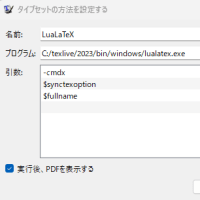
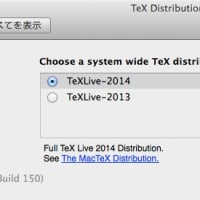


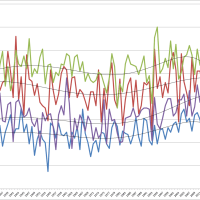
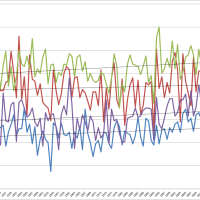

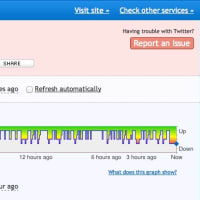
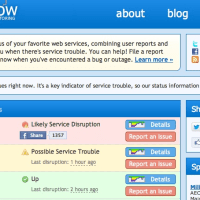
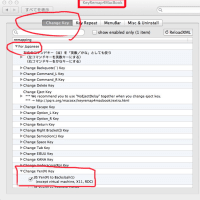

※コメント投稿者のブログIDはブログ作成者のみに通知されます